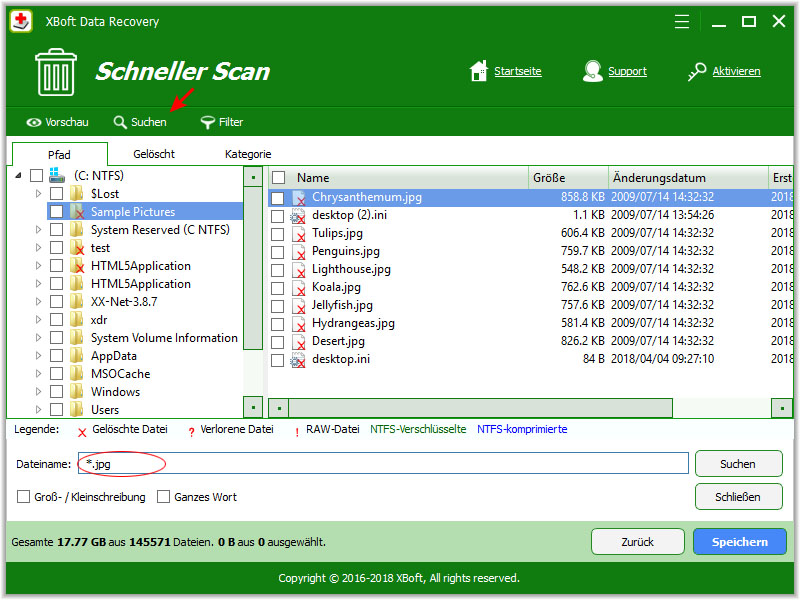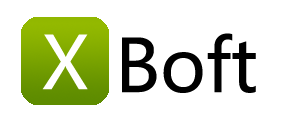XBoft Data Recovery Benutzerhandbuch v2.5
Überblick
Einführung System Anforderungen HaupteigenschaftenSchnell loslegen
Installieren und deinstallieren Software-Registrierung Software-AktivierungHaupt-Schnittstelle
Schneller Scan Tiefer Scan Benutzerdefinierter Scan Startfähige Edition Tipps und TricksÜberblick
Einführung
XBoft Data Recovery ist eine umfassende, zuverlässige und kostenlose Datenwiederherstellungslösung für PCs und Server. Benutzer können verlorene Daten nach Betriebssystemabstürzen, Virenangriffen, Partitionsverlust, Beschädigung von Festplatten, Löschen, Formatieren und anderen Datenverlustszenarien wiederherstellen. Während des Datenwiederherstellungsvorgangs werden die Originaldaten des Benutzers nicht beschädigt. Darüber hinaus kann die Datenwiederherstellung mit wenigen Mausklicks ohne ähnliche Erfahrung durchgeführt werden.
System Anforderungen
Hardware-Anforderungen
- 586 or Pentium-class processor
- IDE/SCSI hard drive
- At least with x86 CPU
- 64MB RAM (128 MB recommended)
- 100 MB free disk space minimally
Unterstütztes Betriebssystem
-
PCs:
Windows 10/8.1/8/7/Vista/XP
-
Servers:
Windows Server 2019/2016/2012/2012 R2/2008/2008 R2/2003
Windows Small Business Server 2003/2008/2011
Haupteigenschaften
Unterstützte Dateisysteme
FAT16, FAT32, exFAT, NTFS, NTFS5
Unterstützte Speichermedien
XBoft Data Recovery unterstützt fast alle Speichergeräte, die von Windows erkannt werden können, z. B. Festplatte, externe Festplatte, SSD, USB-Laufwerk, RAID, Speicherkarte, Digitalkamera, Camcorder, CD / DVD, USB-Stick und andere Speichermedien.
Verschiedene Datenverlustsituationen
-
Gelöschte
Daten, die irrtümlich gelöscht, durch Drück von „Shift + Delete“ gelöscht oder beim Leeren des Papierkorbs gelöscht werden, wiederherstellen.
-
RAW-Partition
Daten von nicht zugänglichen / unformatierten Partitionen oder Festplatten wiederherstellen.
-
Virusangriff
Daten nach Virusangriff einfach und schnell wiederherstellen.
-
Formatierung
Daten von einer formatierten Partition, einem formatierten USB-Stick oder anderen Datenträgern wiederherstellen.
-
Partitionsverlust
Daten von versehentlich gelöschter Partition oder der wegen Wiederinstallation von Windows verlorener Partition wiederherstellen.
-
Fehler bei Festplatte
Daten von vollständig oder teilweise beschädigten Festplatten wiederherstellen.
Schnell loslegen
Installation und Deinstallation
Installation
Schritt 1: Nach dem Herunterladen von XBoft Data Recovery von der offiziellen Website können Benutzer auf das Installationspaket doppelklicken, um die folgende Begrüßungsoberfläche aufzurufen. Klicken Sie auf Weiter, um fortzufahren.
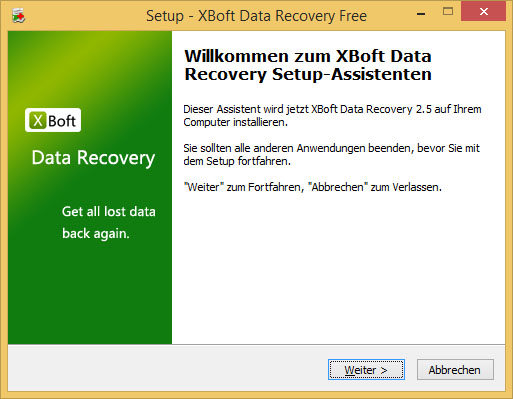
Schritt 2: Bitte lesen Sie die wichtigen Informationen zum Lizenzvertrag dieser Software sorgfältig durch. Aktivieren Sie dann die Option Ich akzeptiere die Vereinbarung und klicken Sie auf Weiter, um fortzufahren.
Schritt 3: Benutzer können auf die Schaltfläche Durchsuchen klicken, um manuell einen Installationspfad auszuwählen oder die Software einfach am Standardspeicherort zu installieren. Klicken Sie dann auf die Schaltfläche Weiter.
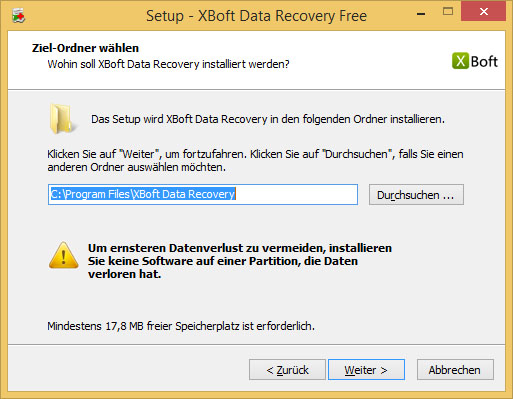
Hinweis
Um ernsteren Datenverlust zu vermeiden, installieren Sie keine Software auf einer Partition, die Daten verloren hat.
Schritt 4: Schließen Sie die Installation der Software gemäß den Anweisungen des Installationsassistenten ab.
Deinstallation
To uninstall XBoft Data Recovery:
- Start -> Alle Programme -> XBoft Data Recovery -> Deinstallieren
- Systemsteuerung -> Programme und Funktionen -> XBoft Data Recovery -> Deinstallieren
Software-Registrierung
Hinweis
Die Free Edition von XBoft Data Recovery kann nur 2 GB Daten vollständig wiederherstellen. Um die Einschränkungen zu umgehen, müssen Benutzer diese Software registrieren.
Nach dem Start von XBoft Data Recovery. Klicken Sie oben rechts in der Software auf „Titelleistenmenü“ und wählen Sie das Untermenü „Registrieren“.
Fügen Sie im daraufhin angezeigten Registrierungsdialogfeld den Lizenzcode ein und klicken Sie auf die Schaltfläche Registrieren, um die Registrierung abzuschließen.

Software-Aktivierung
Hinweis
Nach der Registrierung der Software wird die Software automatisch aktiviert. Die manuelle Aktivierung der Software ist nur erforderlich, wenn der Computer nicht mit dem Internet verbunden ist.
Schritt 1: Nach dem Start von XBoft Data Recovery. Klicken Sie oben rechts in der Software auf das "Titelleistenmenü" und wählen Sie das Untermenü "Aktivieren".
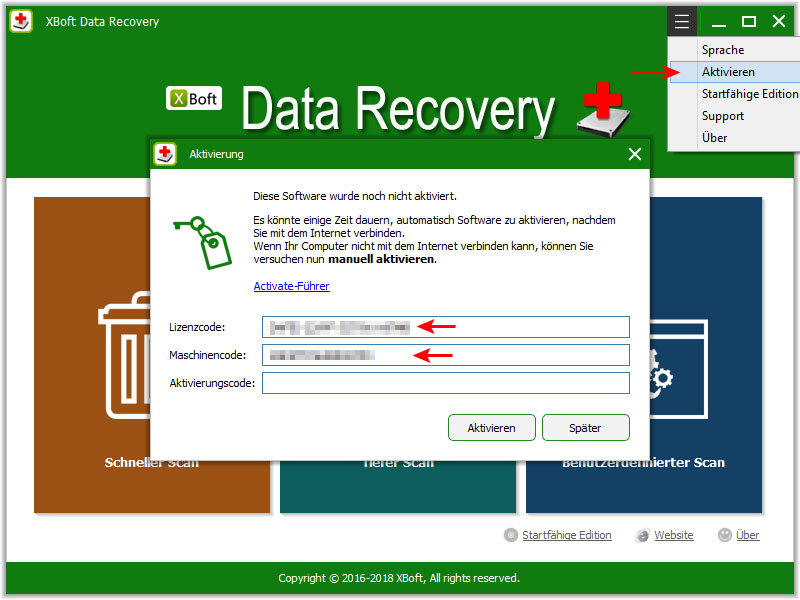
Schritt 2: Kopieren Sie im daraufhin angezeigten Aktivierungsdialogfeld den Lizenzcode und den Maschinencode. Senden Sie eine E-Mail an support@xboft.com.
Schritt 3: Wir werden Ihnen antworten, nachdem Sie einen Aktivierungscode basierend auf den von Ihnen bereitgestellten Informationen generiert haben. Kopieren Sie den Aktivierungscode, fügen Sie ihn in das Textfeld Aktivierungscode ein und klicken Sie auf die Schaltfläche Aktivieren, um die Softwareaktivierung abzuschließen.
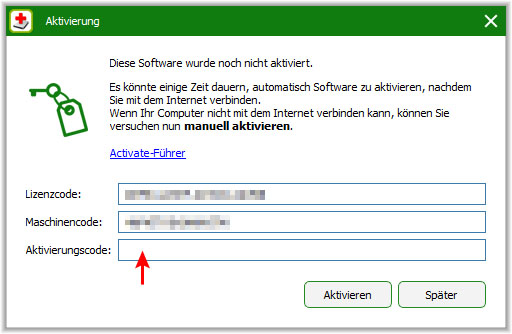
Haupt-Schnittstelle
Schneller Scan
Schneller Scan, gelöschte Dateien wiederherstellen. Wenn Sie versehentlich Dateien löschen oder die Dateien im Papierkorb leeren, wählen Sie bitte dieses Modul aus.
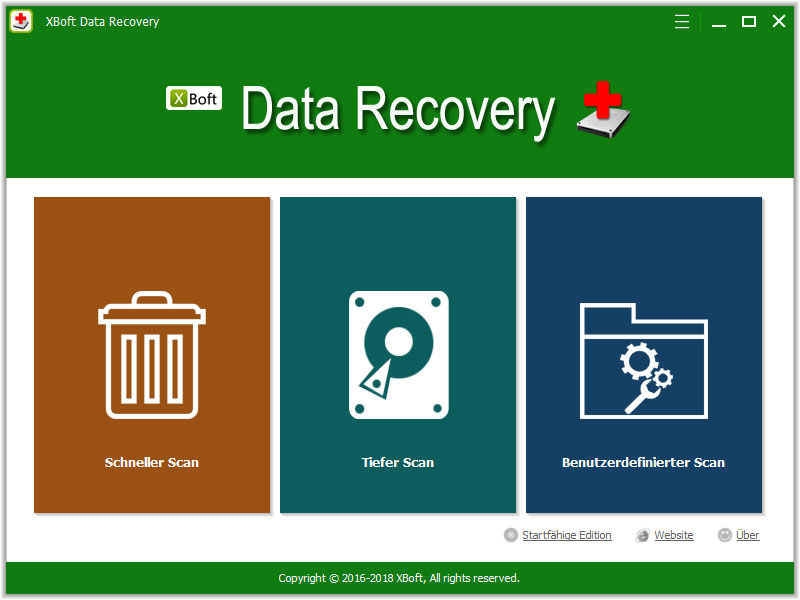
Wiederherstellungsschritte
Schritt 1: Wählen Sie nach dem Starten von XBoft Data Recovery das Modul Schneller Scan aus. Auf der Laufwerksliste Seite, wählen Sie ein Laufwerk, das Sie die Scan, um scannen und klicken möchten.
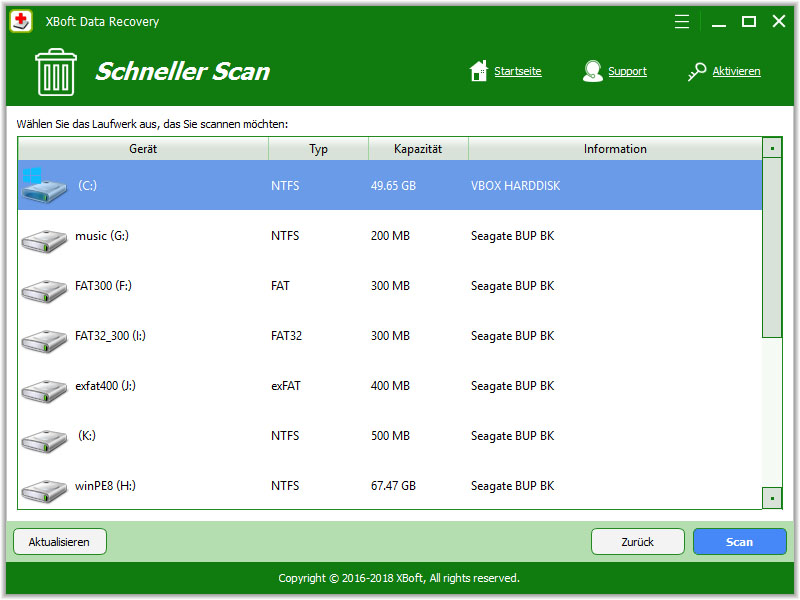
Schritt 2: Überprüfen Sie auf der Dateilistenseite die Daten, die Sie wiederherstellen möchten, und klicken Sie auf die Schaltfläche Speichern. Wählen Sie im daraufhin angezeigten Speicherdialogfeld den Speicherpfad der Daten aus und klicken Sie auf die Schaltfläche OK.
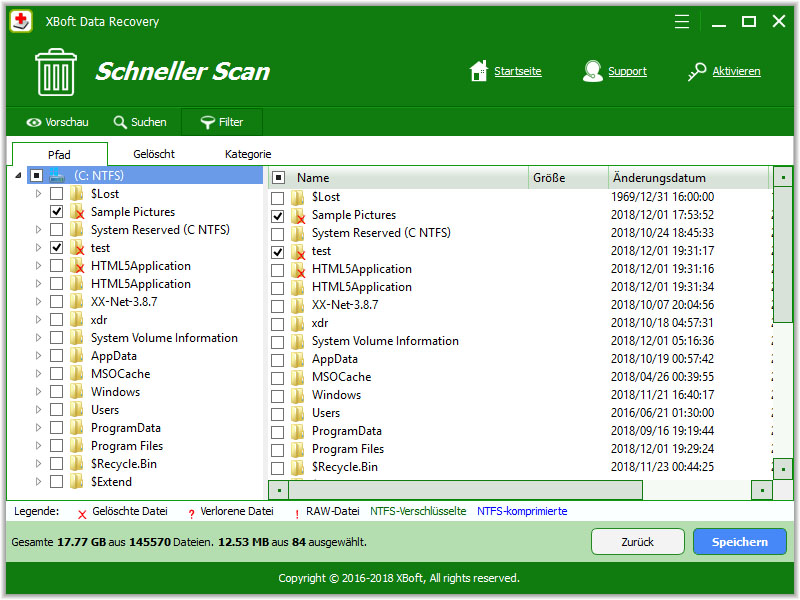
Tiefer Scan
Wiederherstellen von Daten aus formatierten, beschädigten oder verlorenen Partitionen. Dieses Modul durchsucht das Gerät Ihrer Wahl vollständig, einschließlich normaler Partitionen, verlorener Partitionen, gesamter Festplatten oder externer Speichergeräte.
Wiederherstellungsschritte
Schritt 1: Wählen Sie nach dem Starten von XBoft Data Recovery das Modul Tiefer Scan aus. Wählen Sie auf der Laufwerkslistenseite ein Gerät aus, das Sie scannen möchten, und klicken Sie auf die Schaltfläche Scan.
Hinweis
Hier können Sie alle Speichergeräte auf Ihrem Computer sehen, einschließlich versteckter Partitionen, gesamter Festplatten und externer Speichergeräte. Da es sich um einen vollständigen Scan handelt, dauert der Scanvorgang länger.
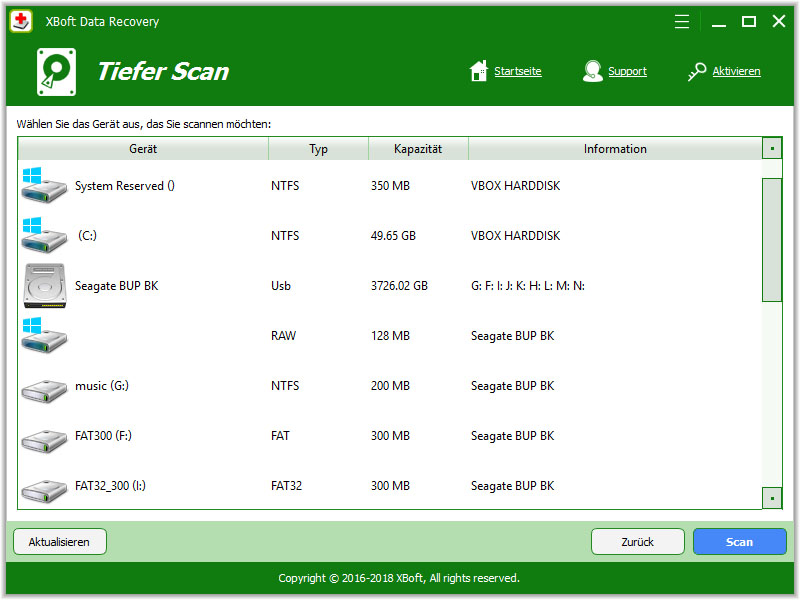
Schritt 2: Im Gegensatz zu Schnellscans werden mit dem Tiefer Scan möglicherweise mehrere gescannte Partitionen angezeigt, nachdem der Scan beendet wurde. Klicken Sie nach der Auswahl auf die Schaltfläche Dateien anzeigen, um zur Dateilistenseite zu gelangen.
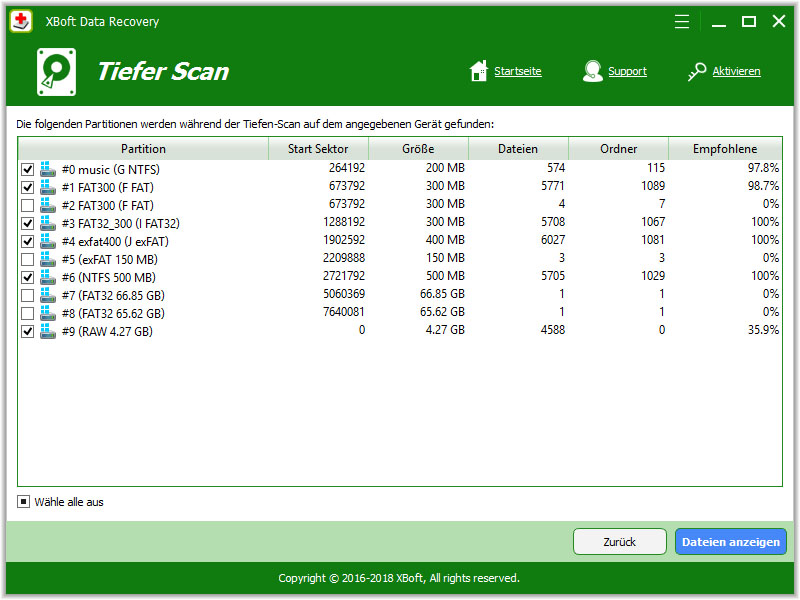
Schritt 3: Wählen Sie die zu speichernde Datei aus, ähnlich wie beim Schneller Scan.
Benutzerdefinierter Scan
Scannen Sie das angegebene Dateisystem oder Dateityp. Dieses Modul unterscheidet sich vom Tiefer Scan dadurch, dass Sie das Dateisystem und den Dateityp angeben können, die gescannt werden müssen.
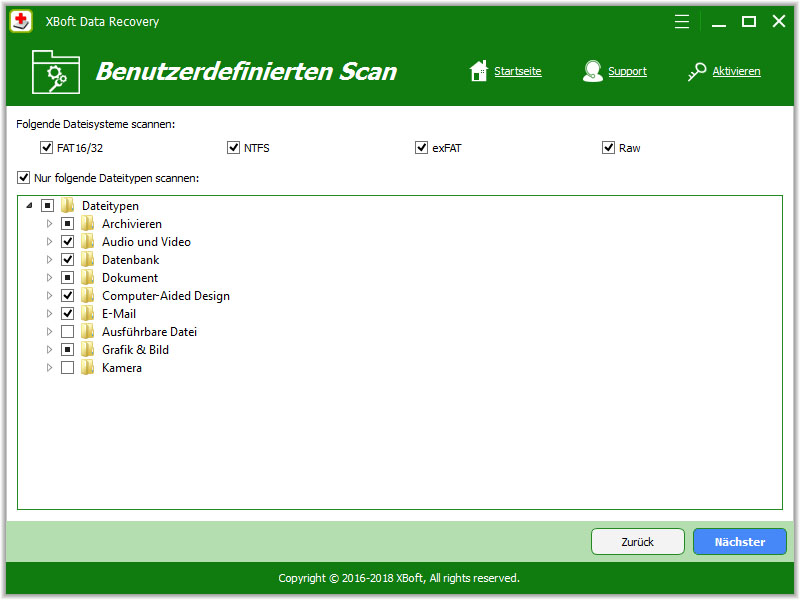
Hinweis
Dieses Modul wird für Techniker mit Erfahrung in der Datenwiederherstellung empfohlen. Es ist etwas schneller als Deep Scanning und verbraucht weniger Speicherplatz. Wenn Sie die Software zum ersten Mal verwenden, wird empfohlen, das Tiefer Scan weiterhin zu verwenden.
Startfähige Edition
Wenn Ihr Computersystem abstürzt oder von einem Virus infiziert ist und nicht gestartet werden kann. Sie können ein bootfähigen USB-Flash-Laufwerk erstellen, um die Daten auf Ihrem Computer zu erholen. Die Schritte sind wie folgt:
Schritt 1:
Nachdem Sie das Programm ausgeführt haben, klicken Sie im Menü der Titelleiste auf das Untermenü "Startfähige Edition". Das folgende Dialogfeld wird angezeigt:
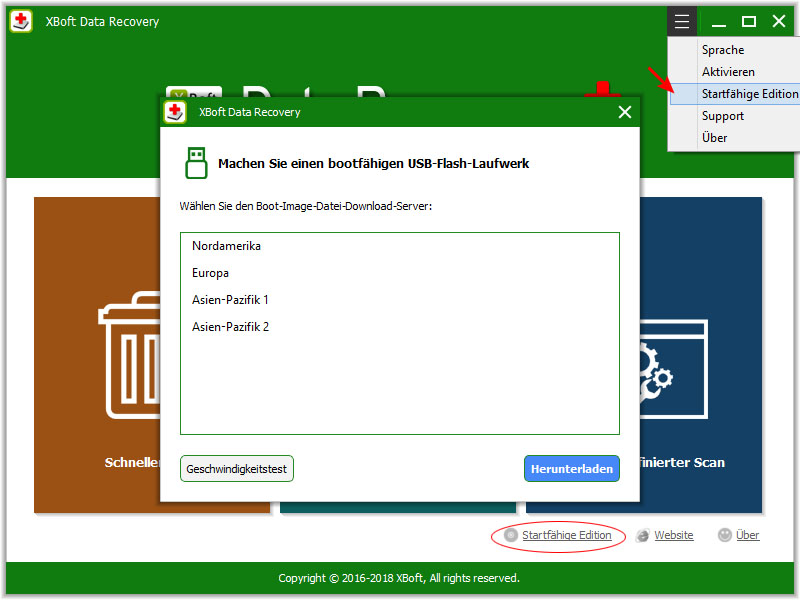
Beim ersten Erstellen der "Startfähigen Edition" müssen Sie die Boot-Image-Datei herunterladen. Wählen Sie in diesem Dialogfeld den nächstgelegenen Server zum Herunterladen aus.
Hinweis
Wenn Sie nicht wissen, welcher Server schnell lädt, klicken Sie auf die Schaltfläche "Geschwindigkeitstest", um automatisch auszuwählen.
Schritt 2:
Wenn der Boot-Image-Datei-Download abgeschlossen ist, wird das Programm Sie auffordern, das USB-Flash-Laufwerk und klicken Sie auf die Schaltfläche Aktualisieren einzufügen, um das entsprechende Laufwerk auszuwählen.
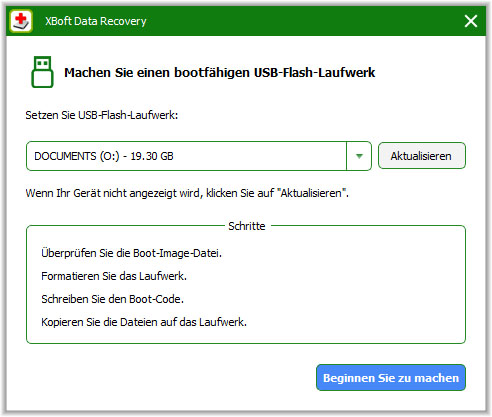
Hinweis
Bei diesem Vorgang wird das Laufwerk formatiert. Bitte achten Sie auf die Sicherung der wichtigen Daten auf dem USB-Flash-Laufwerk.
Tipps und Tricks
Dateivorschau
Auf der Dateilistenseite, Klicken Sie nach der Auswahl einer Datei auf die Schaltfläche Vorschau, um eine Vorschau des Dateiinhalts anzuzeigen.
Hinweis
Sie können die Datei auch mit der linken Maustaste doppelt anklicken, um eine Vorschau des Inhalts der Datei anzuzeigen.

Dateifilterung
Auf der Dateilistenseite, Sie können auf dem Pfad klicken, Gelöscht, Kategorie, um Dokumente zu klassifizieren.
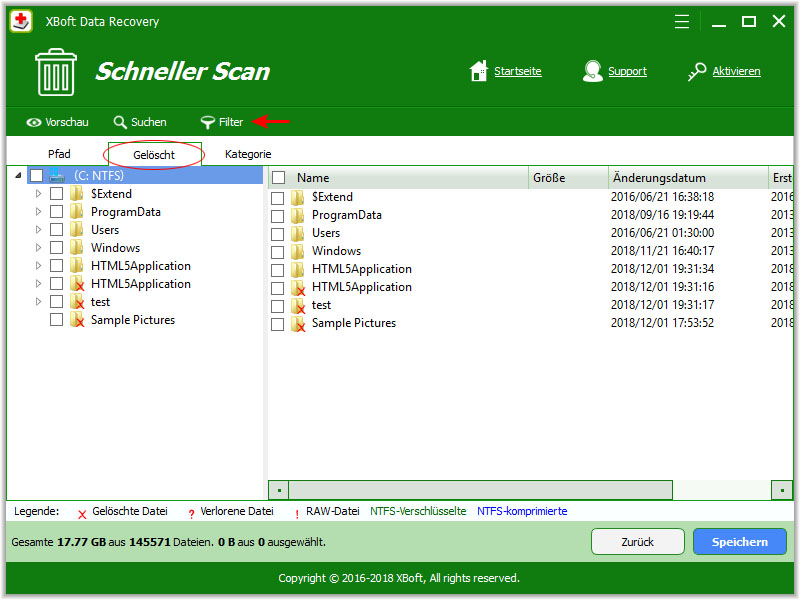
Klicken Sie auf die Schaltfläche Filter. Daraufhin wird das Dialogfeld zum Filtern von Dateien angezeigt. Hier können Sie die Datei nach Dateiname, Änderungsdatum und Attributen filtern.
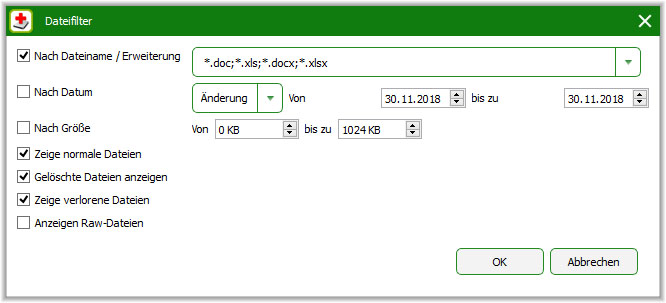
Dateisuche
Auf der Dateilistenseite, Klicken Sie auf die Schaltfläche Suchen. Im Suchbereich unten finden Sie Dateien anhand des Dateinamens.